Windows10の機能更新の展開をリモートで計画する方法
ほとんどの従業員が自宅で仕事をしている場合、Windows 10FeatureUpdateへのアップグレードは困難な作業になります。これらのコンピューターは、問題を解決するためにITスタッフの周りに物理的に配置されることはありません。この独特な状況では、Windows10アップデートをスムーズに展開するのに役立つ戦略が必要です。
マイクロソフトは、企業が Windows 10v20042004年5月の更新を展開するために従うことができる戦略を提供しています。 。実際、時間が必要な場合は、機能の更新を追跡できます。 Microsoftが提案するWindows10の機能更新のリモート展開計画を見てみましょう。
Windows10機能の更新の展開をリモートで計画する
計画、準備、導入の3つのフェーズで構成されます —ビジネスIT部門は、インターネットを介してWindowsUpdateを安全に展開するために従うことができます。これを完了するには、ConfigurationManagerまたはWindowsUpdateforBusinessを使用する必要があることは明らかです。以下のカレンダーは、組織全体でWindows10バージョン2004を展開するための潜在的なタイムラインを示しています。 Microsoft365AppsおよびConfigurationManagerのリリースサイクルに合わせて調整されていることに注意してください。
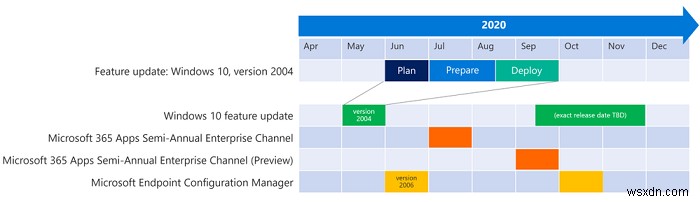
フェーズ1:計画(6月)
計画には、近代化、互換性、導入、機能の4つの部分があります。
最新化により、Windowsを安全に展開できるようになり、VPN構成の変更、デスクトップ分析、共同管理がWindows UpdateforBusinessとともに必要になります。これに続いて、互換性の計画があります。IT部門は、リモートワーカーが使用するアプリケーションのリストを作成し、機能の更新でテストするのに重要なアプリケーションと、問題なく機能するアプリケーションを特定する必要があります。
次は展開計画です。ここでは、チームは展開のすべての最小要件を準備する必要があります。これには、最新バージョンのConfiguration Manager、InTune、およびWindows UpdateforBusinessが含まれます。また、管理用テンプレート、セキュリティベースラインなども更新する必要があります。
このフェーズの最後の部分は機能計画です。ここでは、最新の更新でリリースされた一連の新機能について全員が知っており、グループポリシー、レジストリ、さらにはPowerShellコマンドを使用して変更する方法を見つけることができるはずです。
フェーズ2:準備(7月/ 8月)
互換性、導入、機能の3つの準備部分に分かれています。 。これらはすべて、最初のフェーズで計画されたものの拡張です。
互換性の準備から始めて、リストされているすべてのアプリケーション、特に動作するために重要なアプリケーションをテストすることをお勧めします。主なアイデアは、テストの方法と、テストをパイロットグループに拡張する方法を理解することです。そこで、Desktop Analyticsは洞察を提供し、修正の準備をして、さらに多くのテストを実行します。デスクトップ分析を使用してアプリとドライバーを検証するデバイスのパイロットグループを作成するなど、テストには複数のアプローチがあります。
展開の準備は、インフラストラクチャのアップグレード(必要な場合)の必要性、および新しいWindows10機能の更新とリモートワーカーをサポートするための構成の次に焦点を当てています。最終的に展開が開始されたときにプロセスがどのように形成されるかを明確に理解するために、パイロットテストを行うことを強くお勧めします。従う手順は、Configuration Managerの更新、パイロットデバイスへの新しい構成の適用、Windows 10ベースイメージの作成の遅延、およびWindows UpdateforBusinessの準備です。
このフェーズの最後のセクションは、キャパビリティの準備についてです。ここでは、新機能をワーカーの役割にマッピングし、パイロットユーザーにコミュニケーションを提供して、既知の新機能を紹介できます。
フェーズ3:導入(8月/ 9月)
ここには、パイロットと広範な展開の2つのフェーズしかありません。 。ここで興味深いのは、展開へのアプローチです。更新をすべてのデバイスにプッシュダウンするために赤いボタンを使用しません。代わりに、更新が自動的に次のリングに移動するのを防ぐためのプルアプローチです。
パイロットフェーズは、準備フェーズで準備された構成とインフラストラクチャに基づいて、8月に開始することをお勧めします。 Windows Update for Businessを使用すると、更新は最小の更新パッケージサイズで、最小の遅延で送信されます。そのため、VPN構成が必要であり、それらのコンピューターを企業ネットワークにロックするのではなく、よりクラウドベースのアプローチが提案されました。
パイロットフェーズは重要であり、分析ツールからフィードバックやデータを取得して、パイロットデバイスを綿密に監視することをお勧めします。事態が悪化した場合は、Windows10ロールバックをすぐに使用できます。
最後の部分は、パイロット展開がどれだけ成功したかに応じて、広範な展開に進む場所です。展開リングを使用でき、Windows UpdateforBusinessは引き続き更新プログラムをプッシュします。展開を加速するために、Microsoftは、構成とポリシーを拡張し、更新のコンプライアンス期限を適用し、広範な展開計画を作成し、サポートリクエストを監視し、ベースラインイメージを作成し、新しいデバイスをリモートワークに展開するための自動操縦を行い、エクスペリエンスを文書化することをお勧めします。
Windows 10の機能更新の展開は、企業にとっては別のボールゲームです。大規模な故障がないことを確認するために注意し、慎重に計画する必要がある多くの要因があります。 IT管理者がすべてを文書化することが不可欠であるため、次にそれを再度行う必要があるときに役立ちます。
このプロセスの詳細については、公式Webサイトを確認してください。
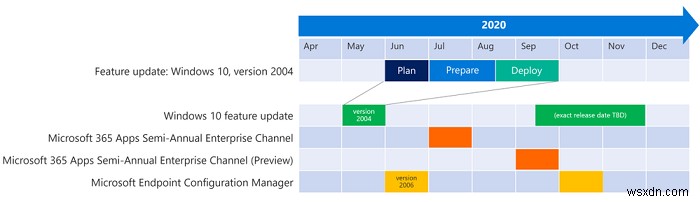
-
Windows 10 用の Qualcomm USB ドライバをダウンロードして更新する方法
ほとんどの Android デバイスは Qualcomm プロセッサで実行されるため、Android デバイスを PC に接続するには、Qualcomm USB ドライバーが必要です。このドライバーがないと、デバイス間で接続したり、ファイルを転送したりすることはできません。このガイドでは、Windows 10 PC 用の Qualcomm USB ドライバーをダウンロードして更新する方法について説明します。 Windows 10 用の Qualcomm USB ドライバをダウンロードして更新する方法の違い Windows 10 PC 用の Qualcomm USB ドライバーをダウンロード
-
Windows 11 PC の更新方法
Microsoft は、Windows 11 OS の新機能を継続的にアップグレードしており、できるだけ早くコンピューターを更新するようお客様に促しています。ファイル エクスプローラーのタブ、クイック設定の Bluetooth メニュー オプション、その他多くの機能がすべて最新リリースに含まれています。全体として、Microsoft の最新のデスクトップ オペレーティング システムを使用するのはスリル満点です。そのため、Windows 11 を現在のビルドに更新するかどうかを検討している場合は、そうするための 5 つの簡単な方法のリストをまとめました。ガイドに従って、すべての制限を回避しながら
